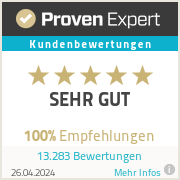|
Da wir mittlerweile zwei unterschiedliche Versionen der DigitDia-Baureihe zur Anmietung anbieten, möchten wir die Unterschiede nachfolgend näher erläutern, damit Sie entscheiden können, welcher Scanner der richtige für Ihren Einsatz ist. Zusätzlich können Sie sich gerne die Unterschiede in unserem Video auf YouTube ansehen. Das Video erklärt auch die einzelnen Einstellungen in der Software. Optische und mechanische Unterschiede Die Scanner sind optisch identisch, sodass Sie auf beiden Geräten dieselben Magazinarten (Universal-, CS-, LKM- und Paximatmagazine) verarbeiten können. Von außen lassen sie sich nur an der Versionsnummer unterscheiden. Software
Beide Scanner lassen sich über die Software "Cyberview X" ansteuern, die auch im Lieferumfang enthalten ist. Die Bedienung der Software ist bei beiden Geräten ähnlich und unterscheidet sich nur in Details. Die Software kann sowohl unter Windows (XP, Vista, 7, 8, 10) als auch Mac (OS X 10.7 oder höher) installiert werden. Dank unserer Anleitungsvideos ist die Bedienung des Scanners sehr einfach. Maximale Auflösung Der DigitDia 6000 hat eine maximale Auflösung von 5.000 DPI. Für den Heimgebrauch ist bereits eine Auflösung von 2.500 DPI ausreichend. Zu beachten ist, dass die jpg-Bilddateien mit einer Auflösung von 5.000 DPI ca. 20 MB groß sind. Wer eine höhere Auflösung haben möchte, greift besser zum DigitDia 7000, denn dieser schafft ganze 10.000 DPI. Scanzeit Die Scanzeit hängt bei beiden Geräten maßgeblich von der gewählten Auflösung ab. Je höher Sie die Auflösung wählen, desto länger dauert der Scanvorgang. Bei einer Auflösung von 1.000 DPI benötigt der DigitDia 6000 ca. 1-2 Minuten pro Dia, bei der maximalen Auflösung von 5.000 DPI sind es bereits 6-7 Minuten pro Dia. Der DigitDia 7000 ist im Vergleich ca. 15% schneller, als der DigitDia 6000. Das kann bei einer größeren Diasammlung durchaus einen erheblichen Zeitvorteil bringen. Zusatzfunktionen Beide Scanner haben die Funktion "MagicTouch", bei der mittels einer Infrarot-Lichtquelle Staub und Kratzer erkannt werden und aus dem Bild retuschiert werden. Die Vorteile haben wir im Artikel zur Magic-Touch-Funktion detailliert erläutert. Diese Funktion sollten Sie in jedem Fall einschalten. Der DigitDia 7000 hat darüber hinaus noch zwei weitere Funktionen. Die Einstellung "Multipass Xposure" führt dazu, dass der Dynamikumfang erhöht werden kann. Dies geschieht indem das Dia mehrfach belichtet wird. Der Vorteil ist, dass dadurch die Helligkeitsunterschiede im Bild besser herausgestellt werden können. Die zweite Zusatzfunktion heißt "Multiple Sampling" und verringert digitales Rauschen. Beachten Sie, dass beide Funktionen zu einer längeren Scanzeit führen. Fazit Für den normalen Einsatz ist der DigitDia 6000 in der Regel ausreichend. Er erstellt solide Ergebnisse in guter Qualität. Wenn Sie auf noch bessere Ergebnisse Wert legen und eine schnellere Scanzeit bevorzugen, empfehlen wir Ihnen den DigitDia 7000 zu mieten.
0 Comments
Sie haben vielleicht eine Kiste alter Filme im Keller gefunden und sind sich nicht sicher, ob es sich um Super 8 oder doch eher Normal 8 Filme handelt? Dieser Beitrag soll Ihnen helfen vorab entscheiden zu können, was für ein Filmmaterial Sie vorliegen haben. Die Unterschiede der einzelnen Super 8 und Normal 8 Scanner, die wir zur Miete anbieten, haben wir bereits in diesem Beitrag (Link) gegenübergestellt. Normal 8 Filme wurden erstmals 1932 von Kodak vertrieben, während Super 8 Filme dieses Format nach der Einführung 1965 schnell abgelöst hat. Da zu Zeiten des Normal 8 Films noch kein Super 8 Material existierte, sind häufig auch Bezeichnungen wie "8 mm Film" oder "Regular 8" zu finden. Sichtbare Unterschiede Die Breite des Filmstreifens beträgt bei beiden Formaten 7,90 mm, sodass beide Filmarten sowohl auf Super 8 als auch auf Normal 8 Spulen passen. Um zu entscheiden, was für ein Filmmaterial Sie haben, sollten Sie ein Augenmerk auf die Perforation legen. Ist jeweils ein Loch auf höhe des Bildübergangs (also ein Loch neben einem schwarzen Streifen, der die Einzelbilder trennt), so handelt es sich um einen Normal 8 Film. Bei Super 8 Filmen ist das Loch immer auf Höhe der Bildmitte und fällt insgesamt etwas kleiner aus. Dadurch ist das eigentliche Bild etwas größer ist als bei Normal 8 Filmen. Vergleichen Sie am besten Ihr Filmmaterial mit der folgenden Grafik: Bildquelle: Max Smith, Janke auf Wikimedia.org Technische Unterschiede Super 8 Filme haben in der Regel eine Abspielgeschwindigkeit von 18 Bildern pro Sekunden (häufig auch als "18 fps" bezeichnet). Das bedeutet, dass beim Abspielen 18 Bilder in jeder Sekunde gezeigt werden. Seltener kam es vor, dass Super 8 Filme in 24 Bilder pro Sekunde gefilmt wurden. Bei Normal 8 Filmen war es üblich nur 16 Bilder pro Sekunde ablaufen zu lassen. Ein wichtiger Hinweis zum Schluss: Beide Filmarten können Tonspuren besitzen. Diese sind in der Grafik oben in grau dargestellt (neben der Perforation bzw. links des eigentlichen Einzelbildes). Die Tonspur hat in der Regel eine braune Farbe. Es ist zwar mögliche auch Filme mit Tonspuren mit unserem Super 8 Scanner oder unserem Super 8 Normal 8 Scanner zu digitalisieren, jedoch ist es nicht möglich, dass die Tonspur digitalisiert wird. Der Film wird in digitalisierter Form ein Stummfilm sein. Häufig werden wir von unseren Kunden gefragt, welche Unterschiede es zwischen dem Reflecta Super 8 Normal 8 Scanner und Reflecta Super 8+ Scanner gibt. Hiermit möchten wir Ihnen eine Entscheidungshilfe geben: Wichtig bei der Auswahl des Scanners sind nicht nur die Ergebnisse, sondern auch die Bedienung des Scanners und die technischen Details. Die Qualität eines Filmes nach dem Digitalisieren beim Super 8 Normal 8 Scanner (links) im Vergleich zum Super 8+ Scanner (rechts) sieht man beispielsweise beim unteren Video. Sensor und Videoformat
Der große Super 8+ Scanner hat einen Sensor mit 9 Megapixel und produziert Filme im Videoformat AVI während der kleine Super 8 - Normal 8 Scanner einen Sensor mit 3,5 Megapixel hat und Filme im MP4-Format erstellt. Beim Super 8 Scanner beträgt die Auflösung 1920x1080p, wobei hier schwarze Ränder hinzugefügt werden. Da beim Super 8 - Normal 8 Scanner keine schwarzen Ränder hinzugefügt werden, beträgt die Auflösung 1440 x 1080 p. Die Auflösung des Films ist bei beiden Scannern demnach gleich. Bildrate Üblicherweise hat man Super 8 Filme früher in 18 fps ("Bilder pro Sekunde") gefilmt. Beim großen Super 8+ Scanner kann man beim Digitalisieren einstellen, ob der Film in 18 fps oder 24 fps gespeichert werden soll. Da wir Ende 2018 die alten Super 8 -Normal 8 Scanner gegen die neuen, präziseren Modelle getauscht haben, die nun auch die Abspielgeschwindigkeit automatisch angepassen, läuft der Film in 20 fps und somit in der richtigen Geschwindigkeit. Scangeschwindigkeit Ein großer Unterschied ist definitiv die Zeit, die die Scanner für die Digitalisierung benötigen. Während der große Super 8+ Scanner pro Einzelbild ca. 2,25 Sekunden benötigt, ist der kleine Super 8 Normal 8 Scanner mit 0,5 Sekunden pro Bild deutlich schneller. Das bedeutet, dass der Super 8+ Scanner pro Filmminute ca. 45 Minuten zur Digitalisierung benötigt, während der Super 8 - Normal 8 Scanner nur ca. 10 Minuten hierfür benötigt. Dies sollten Sie bei der Anmietung unbedingt beachten. Spulengröße / Filmmaterial Der große Super 8+ Scanner kann Spulen mit einer Filmlänge von bis zu 240 Metern (= Spulendurchmesser 21,0 cm) verarbeiten. Damit passen also alle gängigen Filmspulen auf dieses Gerät. Jedoch können ausschließlich Super 8 Filme und keine Normal 8 Filme bearbeitet werden. Der kleinere Super 8 Normal 8 Scanner kann - wie der Name schon sagt - sowohl Super 8 als auch Normal 8 Filme bearbeiten. Dafür passen auf dieses Gerät nur Spulen mit bis zu 60 Meter Filmmaterial (= Spulendurchmesser 12,7 cm). Tipp: Wenn Sie größere Spulen haben, aber dennoch das kleinere Gerät nutzen möchten, können Sie das Filmmaterial einfach von einer größeren Spule auf (mehrere) kleine Spulen umladen. Dazu können wir Ihnen gerne leere Spulen ohne Zusatzkosten zu Ihrem Mietscanner mitsenden, wenn Sie uns dies bei der Bestellung angeben. Durch das Umspulen auf kleinere Spulen können Sie sich viel Zeit sparen, sodass viele unserer Kunden diese Möglichkeit nutzen. Alternativ kann eine Spule (>12,7cm) auch extern neben dem Scanner aufgehängt werden, bitte sehen Sie sich dazu unsere Anleitung an. Handhabung Der große Super 8+ Scanner muss zwingend an einen Computer angeschlossen werden und wird ausschließlich über die Software gesteuert, die (auch bereits vorab) heruntergeladen werden kann. Zunächst werden mit dem Scanner Einzelbilder vom Filmmaterial erstellt und in einem zweiten Schritt kann man diese zu einem Film zusammenfügen. Durch die Bedienung über den Computer ist die Handhabung etwas anspruchsvoller als beim kleineren Super 8 Normal 8 Scanner, aber dennoch auch von einem Benutzer mit Computergrundkenntnissen machbar. Der kleine Super 8 Normal 8 Scanner hat den Vorteil, dass für die Digitalisierung kein Computer benötigt wird. Alles wird direkt am Gerät eingestellt und auf die mitgelieferte SD-Karte gespeichert. Es werden hierbei keine Einzelbilder gespeichert. Sie erhalten direkt nach Beendigung des Scanprozesses eine fertige Videodatei. Durch unser Anleitungsvideo, gelingt Ihnen die Bedienung des Super 8-Normal 8 Scanners auf Anhieb. Den Link und das Passwort zum Erklärungsvideo finden Sie im Begleitschreiben, das wir Ihnen zusammen mit dem Scanner senden. Fazit Die Bedienung des Super 8 - Normal 8 Scanners ist einfacher, da man keinen PC bzw. Software dazu benötigt. Die Auflösung ist bei beiden Scannern Full-HD. Der Scanvorgang ist beim Super 8 - Normal 8 Scanner sehr viel schneller als beim Super 8+ Scanner. Wir empfehlen daher den Super 8 - Normal 8 Scanner zu mieten, vor allem für kleine Spulen bis 12,7 cm Durchmesser, aber auch für größere Spulen, wenn Sie diese anhand unserer Anleitung extern aufhängen oder schneiden können. Für weitere Informationen hier klicken: Bei der Benutzung unserer Mietgeräte (z.B. beim DigitDia 7000 bzw. DigitDia 6000 und Mittelformatscanner) empfehlen wir immer vorab unsere Videoanleitung anzusehen. Darin erwähnen wir auch die Funktion MagicTouch, deren Nutzung wir dringend empfehlen. Was ist MagicTouch? Wird diese Funktion ausgewählt, tastet der Scanner mit einer weiteren Lichtquelle auf UV-Basis das Dia ab. Dabei wird erkannt, ob es Erhöhungen (z.B. Staub) oder Vertiefungen (Kratzer) gibt, damit diese im nächsten Schritt retuschiert werden. All dies passiert automatisch, ohne dass Sie erweiterte Computerkenntnisse benötigen, was ein großer Vorteil zu einer manuellen Nachbearbeitung ist. Wie sind die Ergebnisse mit MagicTouch? Die Ergebnisse mit MagicTouch sind wesentlich besser als ohne diese Funktion. Damit Sie sich ein Bild davon machen können, haben wir nachfolgend ein Vergleichsdia für Sie gescannt. Wir haben absichtlich ein stark verschmutztes Dia ausgewählt, welches zusätzlich zu Staub und Kratzern auch noch leicht milchig war. Wie Sie erkennen können, konnten der Staub und die Kratzer fast vollständig entfernt werden. Beispielbild 1: Gescannt in 1000 DPI mit ausgeschaltetem MagicTouch. Das Bild wurde nicht nachbearbeitet. Beispielbild 2: Gescannt in 1000 DPI mit eingeschaltetem MagicTouch. Das Bild wurde nicht nachbearbeitet. Alle anderen Einstellungen sind mit dem Beispielbild 1 identisch. Wie wähle ich MagicTouch aus? Gehen Sie dazu in der Software Cyberview oben links auf "Scan" > "Voreinstellung" > "Positiv" und klicken dort auf den Unterpunkt "MagicTouch/Autocolor". In diesem Menü setzen Sie den Haken bei "MagicTouch" und bestätigen Sie dies, indem Sie auf "Ok" klicken. Danach können Sie den Scanvorgang wie gewohnt starten. Falls Sie Negative scannen, klicken Sie stattdessen bei "Voreinstellung" auf "Negativ". Wichtige Hinweise Mit eingeschaltetem MagicTouch benötigt der Scanner etwas mehr Zeit zum Scannen. Sie sollten mit einer um 10 Prozent längeren Scanzeit rechnen, als wenn die MagicTouch-Funktion nicht eingeschaltet ist. MagicTouch kann bei allen Materialien genutzt werden. Lediglich Kodachrom- und Schwarzweiß-Filmen/-Dias können damit nicht bearbeitet werden. Die Funktion MagicTouch ist in ausgewählten Scannermodellen eingebaut, so zum Beispiel in allen Scanner der Bauart Reflecta DigitDia 7000, Reflecta DigitDia 6000, Reflecta RPS 10M und Reflecta MF5000. |
Archiv
Juni 2024
|
UnserE Leistungen |
Unternehmen |
Hilfe |



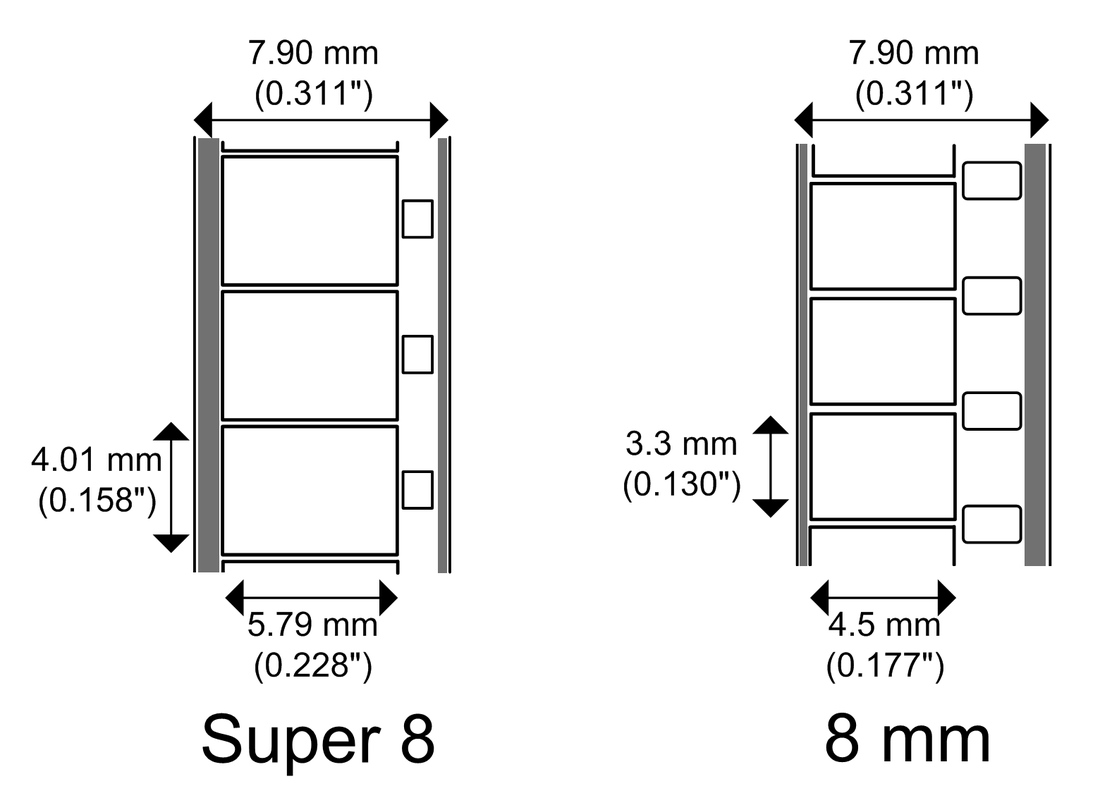




 RSS-Feed
RSS-Feed